सामग्री तालिका
यदि तपाइँ Windows PC प्रयोगकर्ता हुनुहुन्छ भने, तपाइँ प्रोग्राम खोल्दा यो अनौठो त्रुटि देख्न सक्नुहुन्छ:
"कार्यक्रम सुरु हुन सक्दैन किनभने VCRUNTIME140.dll तपाइँको कम्प्युटरबाट हराइरहेको छ। “
यो त्रुटि तब हुन्छ जब कार्यक्रम चलाउन VCRUNTIME140.dll आवश्यक हुन्छ, यद्यपि, कहिलेकाहीँ dll फाइलहरू हराइरहेको वा दूषित हुन सक्छ। यद्यपि त्रुटि अनौठो लाग्न सक्छ, यसलाई हामीले यस लेखमा कभर गर्ने साधारण समाधान चाहिन्छ।
VCRUNTIME140.dll फाइल के हो?
DLL फाइलहरू, जसलाई डायनामिक लिङ्क पुस्तकालयहरू पनि भनिन्छ। , बाह्य पुस्तकालय फाइलहरू हुन् जसमा स्रोतहरू छन् जसले अन्य विन्डोज प्रोग्रामहरूलाई ठीकसँग कार्यान्वयन गर्न मद्दत गर्दछ। यी dll फाइलहरूले तपाईंको कम्प्युटरमा माइक्रोसफ्ट भिजुअल स्टुडियोको लागि भिजुअल C++ पुन: वितरण योग्य प्याकमा महत्त्वपूर्ण भूमिका खेल्छन् र प्राय: भिजुअल C++ मार्फत विकसित कार्यक्रमहरूको लागि आवश्यक हुन्छ। VCRUNTIME140.dll फाइल दूषित वा हराइरहेको छ, प्रणालीले तपाईंलाई समस्या समाधान गर्न प्रम्प्ट गर्दै त्रुटि देखाउँदछ।
Microsoft Visual Studio प्रोग्रामरहरूले सफ्टवेयर सिर्जना गर्न प्रयोग गर्ने उपकरण हो जुन तपाईंले सामान्यतया दिनहुँ प्रयोग गर्न सक्नुहुन्छ। दिनको आधारमा। नतिजाको रूपमा, यदि तपाइँको कम्प्युटरले आवश्यक फाइलहरू ठीकसँग लोड गर्दैन भने Microsoft भिजुअल स्टुडियो पनि सही रूपमा लोड हुनेछैन। तपाईले निम्न त्रुटि सन्देश यो जस्तो देखिने सम्भावना छ:

यो त्रुटि फिक्स गर्न सरल छ, र तपाइँ कम्प्युटर प्राविधिकहरूमा भर पर्नु पर्दैन। त्यहाँकाम गर्ने छवटा ज्ञात समाधानहरू छन्, र तिनीहरू यस गाइडमा समेटिएका छन्।
VCRUNTIME140.dll त्रुटिहरूका लागि सामान्य कारणहरू
तपाईँको कम्प्युटरमा VCRUNTIME140.dll त्रुटि आउनुका विभिन्न कारणहरू हुन सक्छन्। यी कारणहरू बुझ्दा तपाईंले अनुभव गरिरहनुभएको समस्याको लागि उचित समाधान पहिचान गर्न मद्दत गर्नेछ। VCRUNTIME140.dll त्रुटिहरूको लागि यहाँ केहि सामान्य कारणहरू छन्:
- छुटेको वा भ्रष्ट VCRUNTIME140.dll फाइल: यो त्रुटि सन्देशको सबैभन्दा स्पष्ट कारण हो। यदि कुनै कार्यक्रमलाई आवश्यक पर्ने विशिष्ट VCRUNTIME140.dll फाइल हरायो वा भ्रष्ट भयो भने, यसले कार्यक्रमलाई सही रूपमा काम गर्नबाट रोक्छ र त्रुटि निम्त्याउँछ।
- Microsoft Visual C++ पुन: वितरण योग्यको त्रुटिपूर्ण स्थापना: लेखमा पहिले उल्लेख गरिए अनुसार, VCRUNTIME140.dll Microsoft Visual C++ पुन: वितरण योग्य प्याकेजको अंश हो। त्रुटिपूर्ण स्थापना वा प्याकेजको आंशिक अनइन्स्टलले VCRUNTIME140.dll त्रुटि निम्त्याउन सक्छ।
- असंगत सफ्टवेयर: त्यहाँ असंगत सफ्टवेयर स्थापनाहरू छन् भने त्रुटि उत्पन्न हुन सक्छ। आफ्नो कम्प्युटर। उदाहरणका लागि, यदि कुनै प्रोग्राम वा खेल Microsoft Visual C++ Redistributable को विशिष्ट संस्करणसँग काम गर्न डिजाइन गरिएको छ, तर तपाईंको कम्प्युटरमा फरक संस्करण छ, यसले त्रुटि निम्त्याउन सक्छ।
- मालवेयर वा भाइरस संक्रमण: मालवेयर वा भाइरसहरूले कहिलेकाहीँ आवश्यक प्रणालीलाई लक्षित र भ्रष्ट गर्न सक्छन्VCRUNTIME140.dll जस्ता फाइलहरू, त्रुटि सन्देश पप अप हुनको लागि। राम्रोसँग एन्टिभाइरस स्क्यान चलाउँदा तपाईंको प्रणालीमा हुने सम्भावित खतराहरू पत्ता लगाउन र हटाउन मद्दत गर्न सक्छ।
- रजिस्ट्री समस्याहरू: विन्डोज रजिस्ट्री तपाईंको अपरेटिङ सिस्टमको महत्त्वपूर्ण भाग हो जसले महत्त्वपूर्ण सेटिङहरू र जानकारी भण्डारण गर्छ। DLL फाइलहरू। यदि तपाईंको रजिस्ट्रीमा पुरानो प्रविष्टिहरू छन् वा कुनै पनि तरिकाले बिग्रिएको छ भने, यसले VCRUNTIME140.dll त्रुटिहरू निम्त्याउन सक्छ।
- फाइल ओभरराइट: केही अवस्थामा, VCRUNTIME140.dll फाइल संयोगवश ओभरराइट हुन सक्छ। अर्को कार्यक्रम वा प्रणाली अपडेट। यसले गर्दा मूल फाइल पहुँच गर्न नसकिने र त्रुटि सन्देश देखा पर्न सक्छ।
- हार्डवेयर समस्याहरू: दुर्लभ भए पनि, हार्डवेयर समस्याहरूले पनि VCRUNTIME140.dll त्रुटिहरू निम्त्याउन सक्छ, विशेष गरी यदि तपाईंको कम्प्युटरको हार्डवेयर कम्पोनेन्टहरू असफल भइरहेका छन् वा अन्य समस्याहरू अनुभव गरिरहेका छन्, जस्तै ओभरहेटिंग, जसले तपाइँको प्रणाली फाइलहरूलाई असर गर्न सक्छ।
अब तपाइँ VCRUNTIME140.dll त्रुटिहरू पछाडि सामान्य कारणहरू बारे सचेत हुनुहुन्छ, तपाइँ उपयुक्त पालना गर्न सक्नुहुन्छ। समस्या समाधान गर्न र तपाइँका कार्यक्रमहरू वा खेलहरू पुन: सुचारु रूपमा कार्य गर्नको लागि लेखमा पहिले उल्लेख गरिएका समाधानहरू।
Vcruntime140.dll त्रुटि हराइरहेको छ कसरी मर्मत गर्ने
फिक्स #1: उन्नत प्रणाली मर्मत प्रयोग गर्नुहोस् उपकरण (फोर्टेक्ट)
फोर्टेक्ट विन्डोजमा उपलब्ध एउटा प्रोग्राम हो जसले तपाईंलाई छुटेको dll फाइलका समस्याहरू सहित यी समस्याहरू समाधान गर्न मद्दत गर्न सक्छ।फोर्टेक्टले प्रणाली स्क्यान गर्दछ, समस्याहरू खोज्दै, र स्वचालित रूपमा तिनीहरूलाई तपाईंको सहायता बिना समाधान गर्दछ। यसले प्रणाली स्क्यानर, जंक क्लीनर, मालवेयर हटाउने उपकरण, र प्रणाली अनुकूलकको रूपमा काम गर्दछ, सबै एकमा।
यो एक उपकरण हो जसले तपाईंलाई .dll समस्याहरू जस्तै "VCRUNTIME140.dll हराइरहेको छ" समाधान गर्न मद्दत गर्न सक्छ। त्रुटि।
चरण #1
नि:शुल्क फोर्टेक्ट डाउनलोड गर्नुहोस् र स्थापना गर्नुहोस्।
अहिले डाउनलोड गर्नुहोस्एकपटक डाउनलोड भएपछि, क्लिक गर्नुहोस् र फाइल चलाउनुहोस् स्थापना प्रक्रिया सुरु गर्न।

चरण #2
" म EULA र गोपनीयता नीति स्वीकार गर्दछु जाँच गरेर इजाजतपत्र सम्झौता स्वीकार गर्नुहोस् " विकल्प र अन्तमा ठूलो हरियो " अहिले स्थापना र स्क्यान गर्नुहोस् " बटनमा क्लिक गर्नुहोस्।
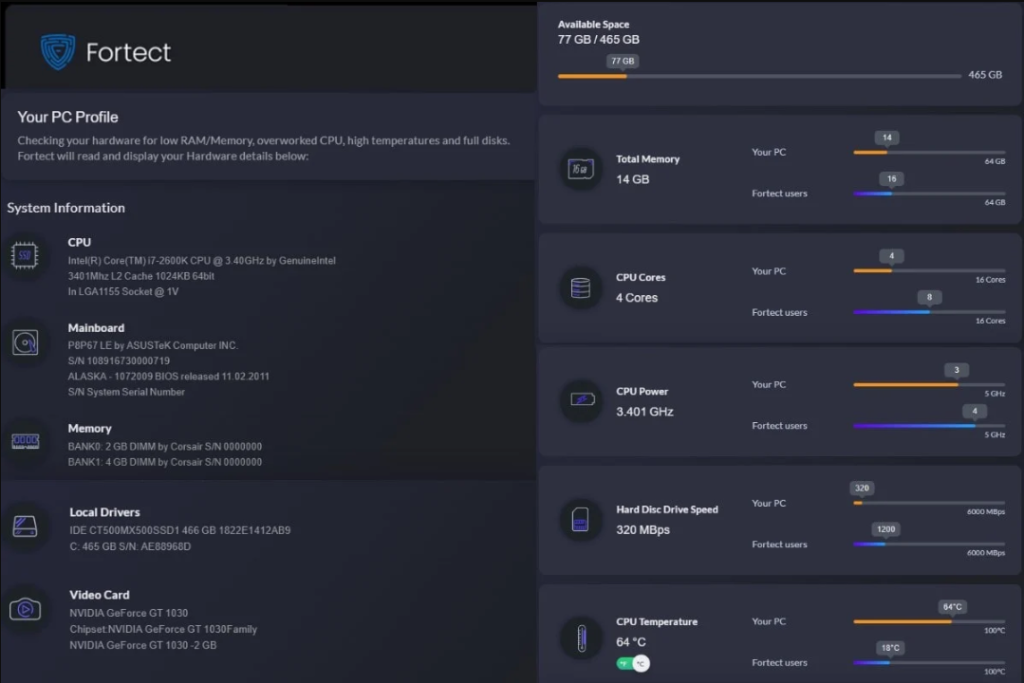
चरण #3
एक पटक स्थापना भएपछि, कार्यक्रम स्वचालित रूपमा स्क्यान गर्न र त्रुटिहरूको लागि तपाइँको कम्प्युटर जाँच गर्न सुरु हुनेछ।
एक पटक स्क्यान पूरा भएपछि, हरियो " अहिले सफा गर्नुहोस् " बटनमा क्लिक गर्नुहोस्।
<0 चरण #4Fortect ले सुरक्षा कारणहरूका लागि Windows मा पहिले पुनर्स्थापना बिन्दु सिर्जना गर्नेछ।
एकपटक यो सकिएपछि, कार्यक्रमले तपाइँको प्रणालीमा फेला परेका त्रुटिहरू समाधान गर्ने प्रयास गर्नेछ। , "VCRUNTIME140.dll हराइरहेको छ" त्रुटि सहित।
चरण #5
Fortect ले तपाईंको VCRUNTIME140.dll हराइरहेको त्रुटि अहिले सम्म ठीक गरिसकेको हुनुपर्छ।
तपाईँको पीसी रिबुट गर्नुहोस् र समस्या रहिरहन्छ भने जाँच गर्नुहोस्।
- तपाईँलाई यो पनि मन पर्न सक्छ: iLovePDF समीक्षा र कसरी मार्गदर्शन गर्ने
फिक्स #2 : प्रणाली फाइल परीक्षक चलाउनुहोस्
फाइल भ्रष्टाचार विरुद्ध लड्न,विन्डोजसँग प्रणाली फाइल परीक्षक भनिने राम्रो सुविधा छ। यो शक्तिशाली उपकरणले तपाइँलाई दूषित फाइलहरूको लागि तपाइँको प्रणाली स्क्यान गर्न वा हराएको फाइल देखाउन अनुमति दिन्छ। एक पटक स्क्यान गरिसकेपछि यसले तिनीहरूलाई आफैं, स्वचालित रूपमा मर्मत गर्नेछ। आफ्नो उपयोगी र भरपर्दो SFC स्क्यानरको साथ छुटेको dll त्रुटि ठीक गर्नुहोस्।
प्रणाली फाइल जाँच प्रयोग गर्न यी चरणहरू पालना गर्नुहोस्।
चरण #1
तपाईँको खोज पट्टीमा, "Cmd" टाइप गर्नुहोस् र फाइल चलाउनुहोस्। प्रशासकको रूपमा।
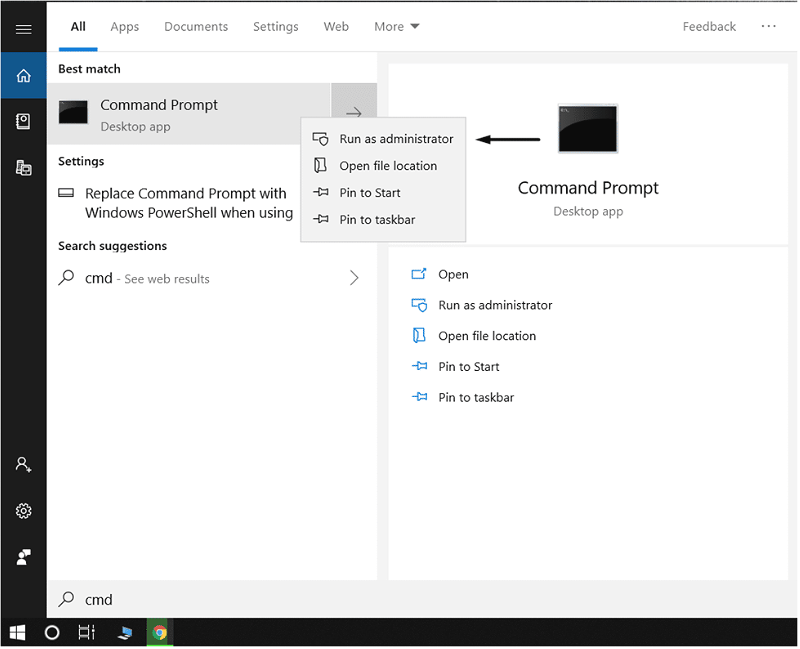
चरण #2
कमाण्ड प्रम्प्ट खुला भएपछि, निम्न आदेश प्रविष्ट गर्नुहोस्:
sfc / स्क्यान गर्नुहोस्
[Enter] कुञ्जी थिच्नुहोस्।

चरण #3
प्रक्रिया समाप्त हुनको लागि केही मिनेट पर्खनुहोस्। । प्रमाणीकरण 100% पूरा भएपछि, प्रणालीले फेला परेका कुनै पनि समस्याहरू समाधान गर्ने प्रयास गर्नेछ।
तपाईँको कम्प्युटर पुन: सुरु गर्नुहोस् र तपाइँको VCRUNTIME140.dll छुटेको त्रुटि ठीक भएको छ कि छैन भनेर जाँच गर्नको लागि कार्यक्रम चलाउनुहोस्।
फिक्स गर्नुहोस्। #3: माइक्रोसफ्ट भिजुअल C++ पुन: वितरण गरिएको मर्मत गर्नुहोस्
पहिले उल्लेख गरिए अनुसार, VCRUNTIME140.dll फाइल भिजुअल स्टुडियोहरूको लागि Microsoft भिजुअल C++ पुन: वितरण गरिएको प्याकको अंश हो। vcruntime140.dll फाइल माइक्रोसफ्ट भिजुअल C++ सफ्टवेयर रनटाइम लाइब्रेरीको महत्वपूर्ण भाग हो। रनटाइम लाइब्रेरी माइक्रोसफ्ट द्वारा प्रदान गरिएको हो र Windows PC मा कुनै पनि सफ्टवेयर चलाउन प्रयोग गरिन्छ।
दोषी स्थापना वा तपाईंको Windows अपरेटिङ सिस्टम भित्र फाइल भ्रष्टाचारले यसमा त्रुटिहरू निम्त्याउन सक्छ, जसले गर्दा यसले समस्या लोड गर्न सक्दैन। dll फाइल। कहिलेकाहीँ ठीक पछि एकविन्डोज अपडेट, तपाईंले यो समस्या सामना गर्न सक्नुहुन्छ। यो अद्यावधिक संग एक समस्या हुन सक्छ।
तपाईँ समस्याहरू समाधान गर्न फाइल मर्मत गर्ने प्रयास गर्न सक्नुहुन्छ, र यदि यसले काम गर्दैन भने तपाइँ सधैं यसलाई पुन: स्थापना गर्न सक्नुहुन्छ (फिक्स #4)।
चरण #1<3
तपाईँको कन्ट्रोल प्यानलमा जानुहोस्, र चयन गर्नुहोस् कार्यक्रमहरू & सुविधाहरू विकल्प।
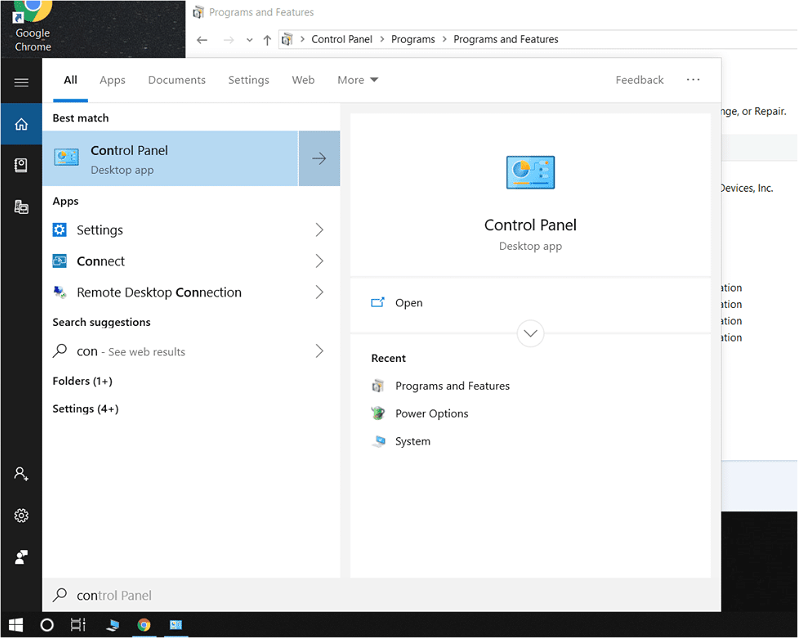
चरण #2
कार्यक्रम फोल्डर भित्र, Microsoft Visual C++ पुन: वितरण योग्य चयन गर्नुहोस्, यसमा दायाँ क्लिक गर्नुहोस् र "परिवर्तन गर्नुहोस्" चयन गर्नुहोस्। .”
तपाईसँग छनोट गर्न दुईवटा प्रोग्रामहरू छन्, (x64) 64-बिट अपरेटिङ सिस्टमका लागि र (x86) 32-बिट प्रणालीहरूको लागि। यदि तपाइँ तपाइँको OS कसरी चल्ने बारे निश्चित हुनुहुन्न भने, तलको बोनस टिप जान्नको लागि जाँच गर्नुहोस्।
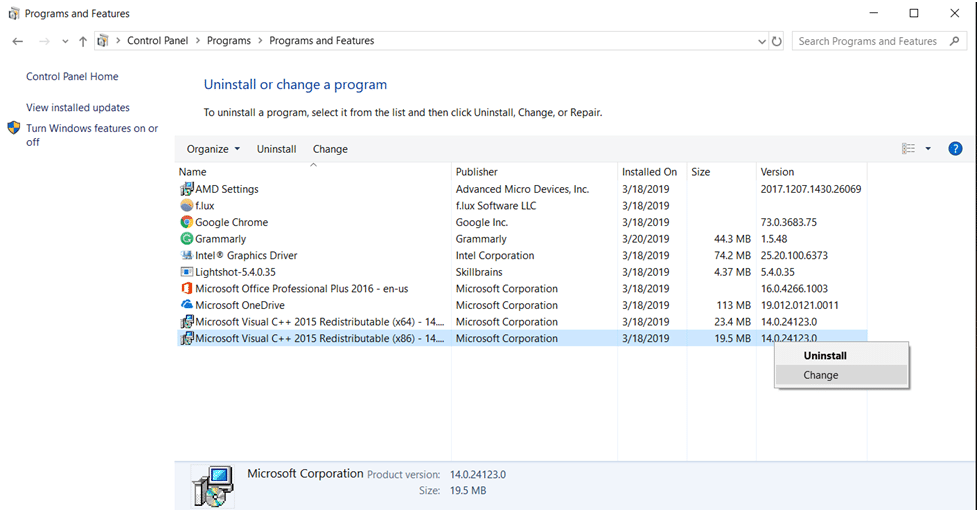
चरण #3
आफ्नो Microsoft Visual C++ 2015 पुन: वितरण योग्य प्याक मर्मत गर्न "Repair" विकल्प चयन गर्नुहोस्।
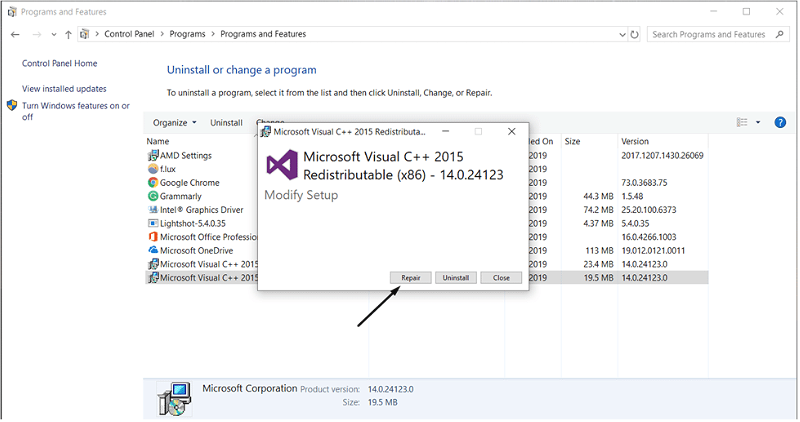
नोट: केही कम्प्युटरहरूले Microsoft Visual C 2015, C++ 2013 संस्करण वा तल्लो संस्करण प्रयोग गर्न सक्छन्, तर प्रक्रिया समान छ। .
चरण #4
तपाईँको पीसी रिबुट गर्नुहोस् र Microsoft भिजुअल स्टुडियो समस्या समाधान भएको छ कि छैन जाँच गर्नुहोस्। यदि तपाइँ अझै पनि तपाइँको कम्प्युटरबाट फाइलहरू हराइरहेको छ भनी त्रुटि फेला पार्नुभयो भने, तपाइँ अर्को चरण प्रयास गर्न सक्नुहुन्छ।
बोनस टिप
यदि तपाईँ आफ्नो कम्प्युटर ३२-बिट वा ६४-बिट प्रणालीमा चल्छ कि भनेर निश्चित हुनुहुन्न भने, जाँच गर्न नहिचकिचाउनुहोस्।
<0 तपाईंको कमाण्ड प्रम्प्टमा जानुहोस् ( cmd ) र यो जानकारी फेला पार्न "systeminfo" टाइप गर्नुहोस्।यसले तपाइँलाई तपाइँको कम्प्युटर x64-आधारित पीसी हो कि होइन भनेर बताउनेछ। वा x32-आधारितPC।
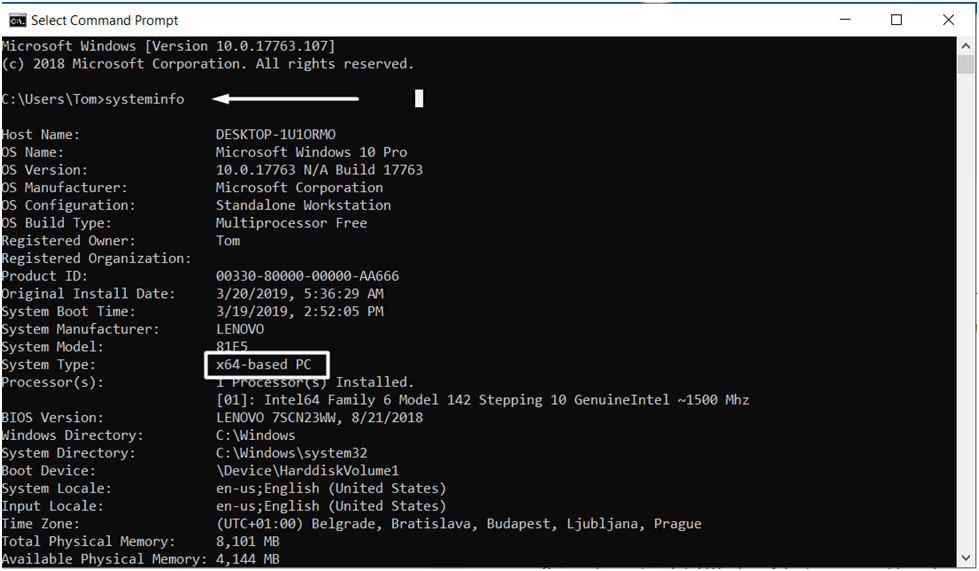
फिक्स #4: माइक्रोसफ्ट भिजुअल C++ पुन: स्थापना गर्नुहोस्
यदि कार्यक्रम मर्मतले समस्या समाधान गरेन भने, तपाइँ सधैं यसलाई पुन: स्थापना गर्ने विकल्प रोज्न सक्नुहुन्छ।
तपाईँको माइक्रोसफ्ट भिजुअल C++ समस्याहरू समाधान गर्ने र त्रुटि सन्देशहरू हटाउने सबैभन्दा सजिलो तरिका आधिकारिक Microsoft वेबसाइटबाट पुन: स्थापना गर्नु हो।
चरण #1
आधिकारिक Microsoft वेबसाइटमा यो लिङ्क पछ्याउनुहोस् र "डाउनलोड" बटन क्लिक गर्नुहोस्। लाइसेन्स सर्तहरू पछि स्वीकार गर्न निश्चित गर्नुहोस्।
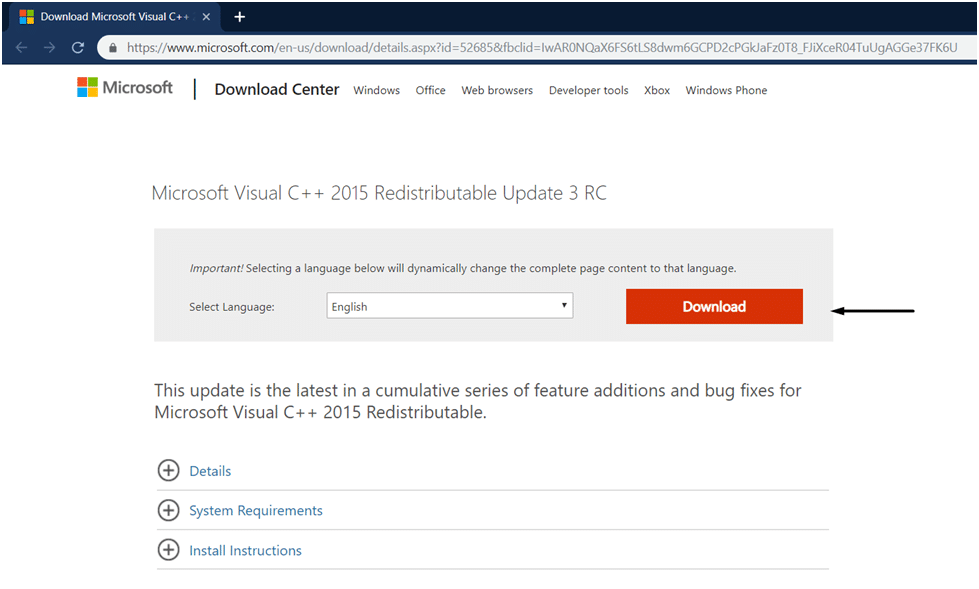
चरण #2
तपाईँको अपरेटिङ सिस्टम (x64 को लागि 64bit) मा मिल्ने फाइल छान्नुहोस् र "Next" थिच्नुहोस्।
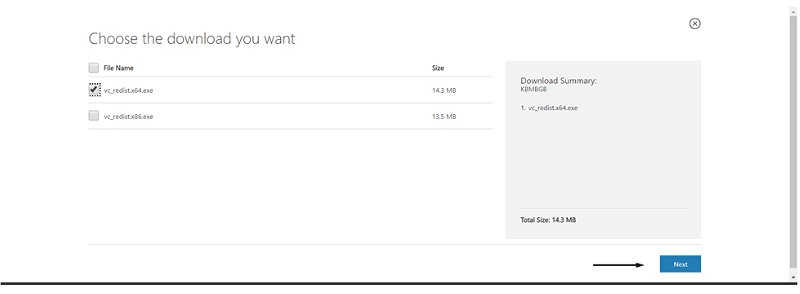
चरण #3
डाउनलोड गरिएको फाइल खोल्नुहोस् र स्थापना प्रक्रियालाई पछ्याउनुहोस्।
तपाईँको कम्प्युटर रिबुट गर्नुहोस् र जाँच गर्नुहोस् कि तपाइँ VCRUNTIME140.dll लाई कारण बनाउँदै आएको कार्यक्रम हराइरहेको छ कि छैन। त्रुटि अहिले काम गरिरहेको छ।
फिक्स #5: VCRUNTIME140.dll फाइल पुन: दर्ता गर्नुहोस्
यदि तपाइँको VCRUNTIME140.dll तपाइँको कम्प्यूटरमा अवस्थित छ तर हराइरहेको फाइल त्रुटि अझै बाँकी छ भने, तपाइँलाई आवश्यक हुन सक्छ। केवल उल्लेख गरिएको .dll फाइललाई काम गर्नको लागि पुन: दर्ता गर्नुहोस्। यो प्रक्रिया धेरै सरल छ।
चरण #1
खोज बाकसमा, "cmd" टाइप गर्नुहोस् र फेरि एक पटक प्रशासकको रूपमा कमाण्ड प्रम्प्ट चलाउनुहोस्।
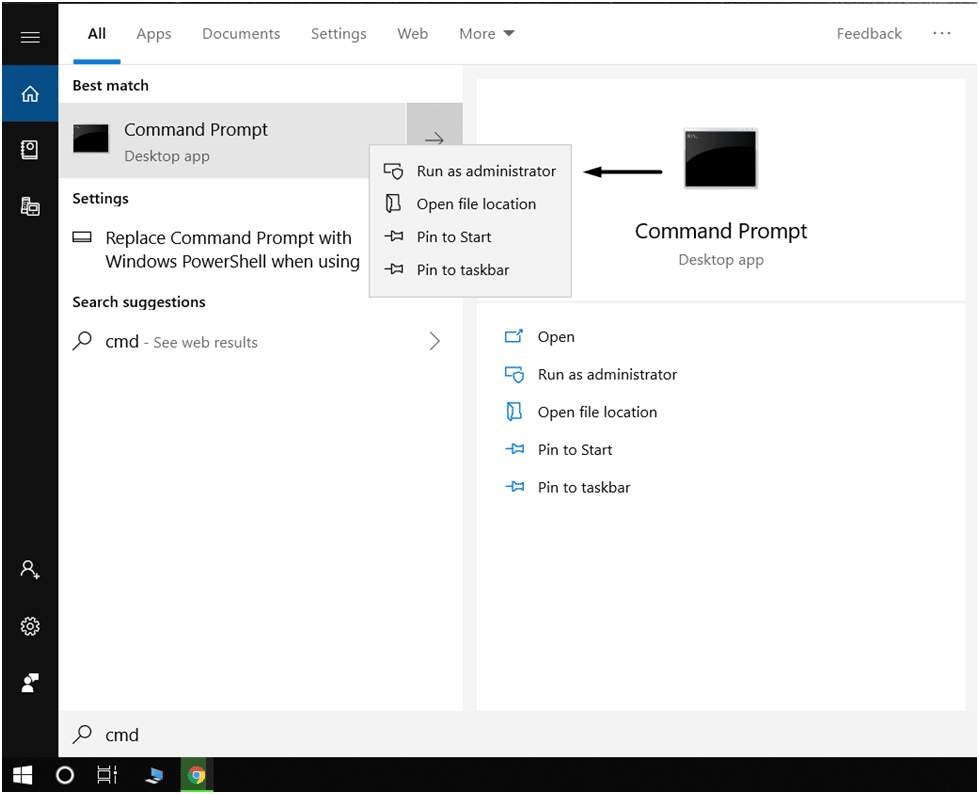
चरण #2
तपाईँको .dll फाइल पुन: दर्ता गर्न निम्न आदेश टाइप गर्नुहोस्:
regsvr32 /u VCRUNTIME140.dll
… पछि:
regsvr32 VCRUNTIME140.dll

चरण #3
तपाइँको पीसी रिबुट गर्नुहोस्, खोल्नुहोस्त्रुटिहरू निम्त्याउने कार्यक्रम र समस्या समाधान भएको छ कि छैन जाँच गर्नुहोस्।
फिक्स #6: म्यानुअल रूपमा फाइल प्रतिस्थापन गर्नुहोस्
यदि तपाइँ सम्पूर्ण कार्यक्रमलाई मात्र एकल फाइल समाधान गर्न ट्वीक गर्न चाहनुहुन्न भने मुद्दा ( यस अवस्थामा VCRUNTIME140.dll), तपाईंले कुनै पनि समस्या वा फाइल भ्रष्टाचार हटाउन जहिले पनि फाइललाई म्यानुअल रूपमा बदल्न सक्नुहुन्छ।
फाइल म्यानुअल रूपमा प्रतिस्थापन जोखिमपूर्ण छ किनभने तपाईंले तेस्रो प्रयोग गर्नुपर्नेछ। -सही फाइल फेला पार्न पार्टी वेबसाइट।
तपाईँ, तथापि, आफ्नो मा विश्वसनीय Windows कम्प्युटरबाट फाइल प्रतिलिपि गर्न सक्नुहुन्छ।
फिक्स #7: विन्डोज अद्यावधिक चलाउनुहोस्
विन्डोज PC लाई त्रुटि बिना प्रदर्शन गर्न नवीनतम संस्करण चाहिन्छ। सुनिश्चित गर्नुहोस् कि तपाइँ Microsoft Visual C++ रनटाइम सहित तपाइँको सबै सफ्टवेयरको लागि नवीनतम अद्यावधिक प्रयोग गर्दै हुनुहुन्छ।
निष्कर्ष
यदि तपाईंले यी मध्ये कुनै वा सबै विधिहरू पालना गर्नुभयो भने - तपाईंको VCRUNTIME140.dll त्रुटि समाधान हुनेछ!
माथिका सबै विधिहरू VCRUNTIME140 लाई समाधान गर्न प्रमाणित छन्। dll त्रुटि, र तपाइँ तिनीहरूलाई यो निराशाजनक मुद्दाबाट छुटकारा पाउन प्रयोग गर्न सक्नुहुन्छ ताकि तपाइँ अन्ततः तपाइँको खेल वा कार्यक्रमको मजा लिन सक्नुहुन्छ। हामी तपाईंलाई फिक्स #1 बाट सुरु गर्न सुझाव दिन्छौं तर तपाईंको समस्या जारी रह्यो भने ती मध्ये कुनै पनि प्रयास गर्न स्वतन्त्र महसुस गर्नुहोस्।

